Existen varias formas de reiniciar la red en Ubuntu 20.04. Posiblemente, la forma más sencilla sería reiniciar la red desde una GUI como GNOME. Otras formas incluirían el uso de la línea de comando y los comandos netplan y ip . Finalmente, la herramienta de línea de comando NetworkManager nmcli o los scripts de inicio de System V se pueden usar para reiniciar con éxito la red en Ubuntu 20.04 Focal Fossa.
En este tutorial, el lector recibirá información completa sobre:
- Cómo reiniciar la red desde la GUI
- Cómo reiniciar la red usando el
netplan comando
- Cómo reiniciar la red usando la
ip comando
- Cómo reiniciar la red usando scripts de inicio de System V
- Cómo reiniciar la red mediante la herramienta de línea de comandos NetworkManager
nmcli
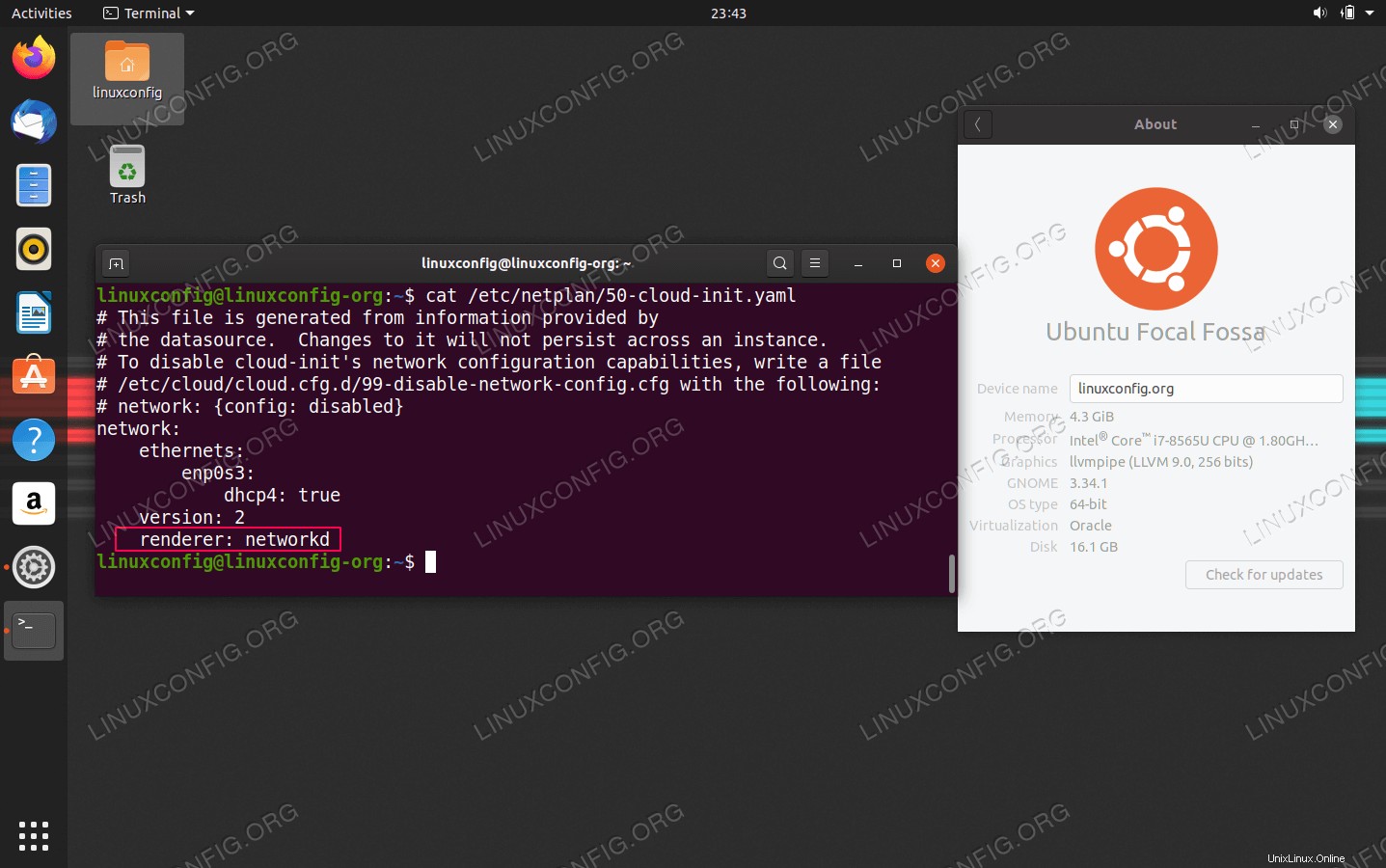
Redes del sistema administradas por
networkd deamon en Ubuntu 20.04 Focal Fossa
Requisitos de software y convenciones utilizadas
Requisitos de software y convenciones de la línea de comandos de Linux | Categoría | Requisitos, convenciones o versión de software utilizada |
|---|
| Sistema | Ubuntu 20.04 Focal Fossa instalado o actualizado |
| Software | N/A |
| Otro | Acceso privilegiado a su sistema Linux como root o a través de sudo comando. |
| Convenciones | # – requiere que los comandos de Linux dados se ejecuten con privilegios de root, ya sea directamente como usuario root o mediante el uso de sudo comando
$ – requiere que los comandos de Linux dados se ejecuten como un usuario normal sin privilegios |
Instrucciones paso a paso para reiniciar la red en Ubuntu 20.04 LTS Focal Fossa
Reiniciar la red desde el escritorio GUI en Ubuntu 20.04
En caso de que esté ejecutando la GUI de GNOME predeterminada en su Ubuntu 20.04, la forma más sencilla de reiniciar la red es hacer clic en el icono de red de la parte superior derecha:
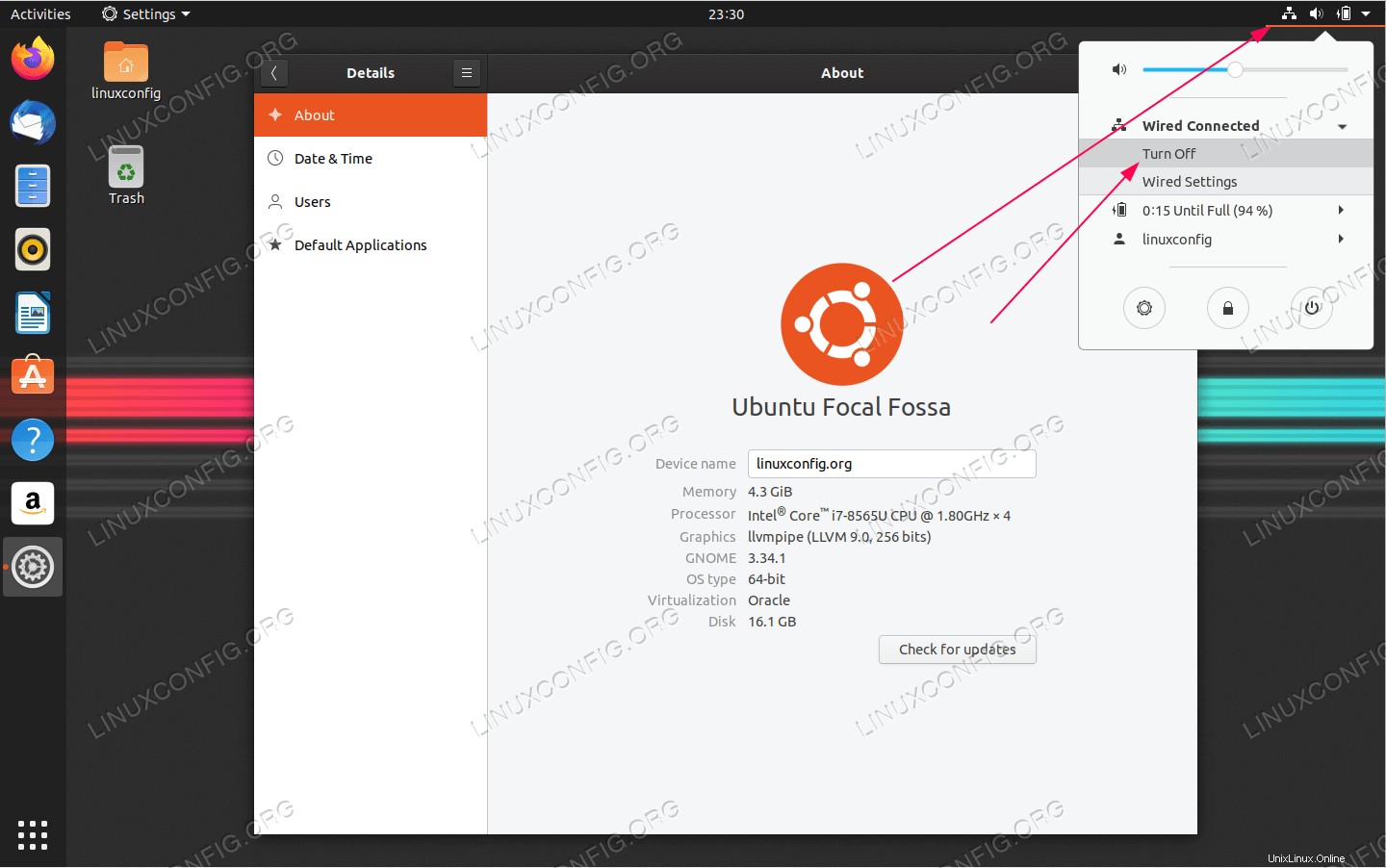 Desde allí, simplemente seleccione la interfaz de red que desea reiniciar y haga clic en
Desde allí, simplemente seleccione la interfaz de red que desea reiniciar y haga clic en Turn Off opción de menú. 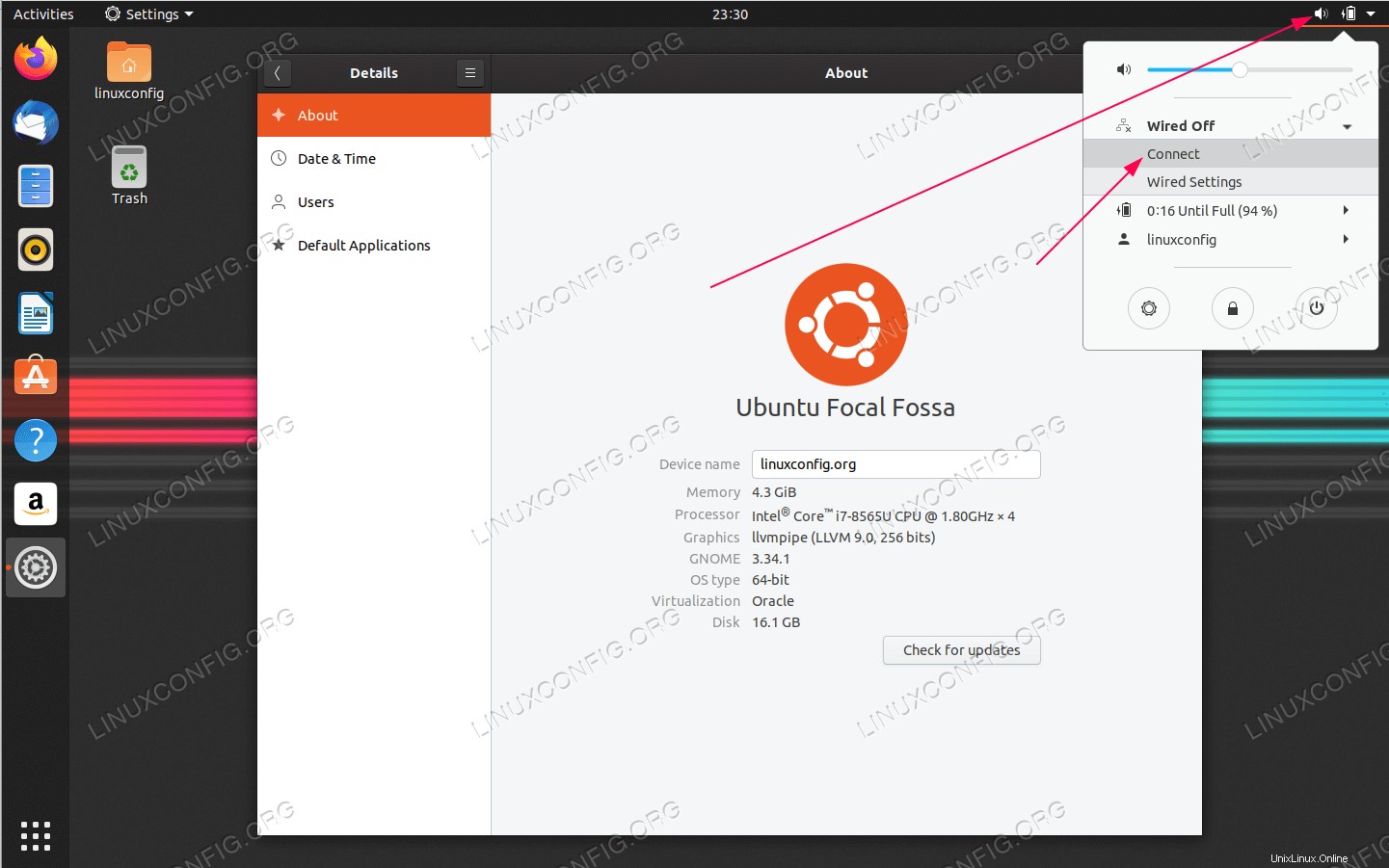 Una vez que la interfaz de red esté apagada, ahora puede encenderla haciendo clic en
Una vez que la interfaz de red esté apagada, ahora puede encenderla haciendo clic en Connect opción de menú Completar ambos pasos reiniciará efectivamente su red. Reiniciar la red desde la línea de comandos en Ubuntu 20.04
El primer paso es comprobar cómo se gestiona la red del sistema. Existen pocas opciones para administrar su red:mediante el NetworkManager o por la networkd demonio. Los comandos que elija de la lista a continuación solo serán efectivos cuando se seleccionen para la configuración de administración de red adecuada.
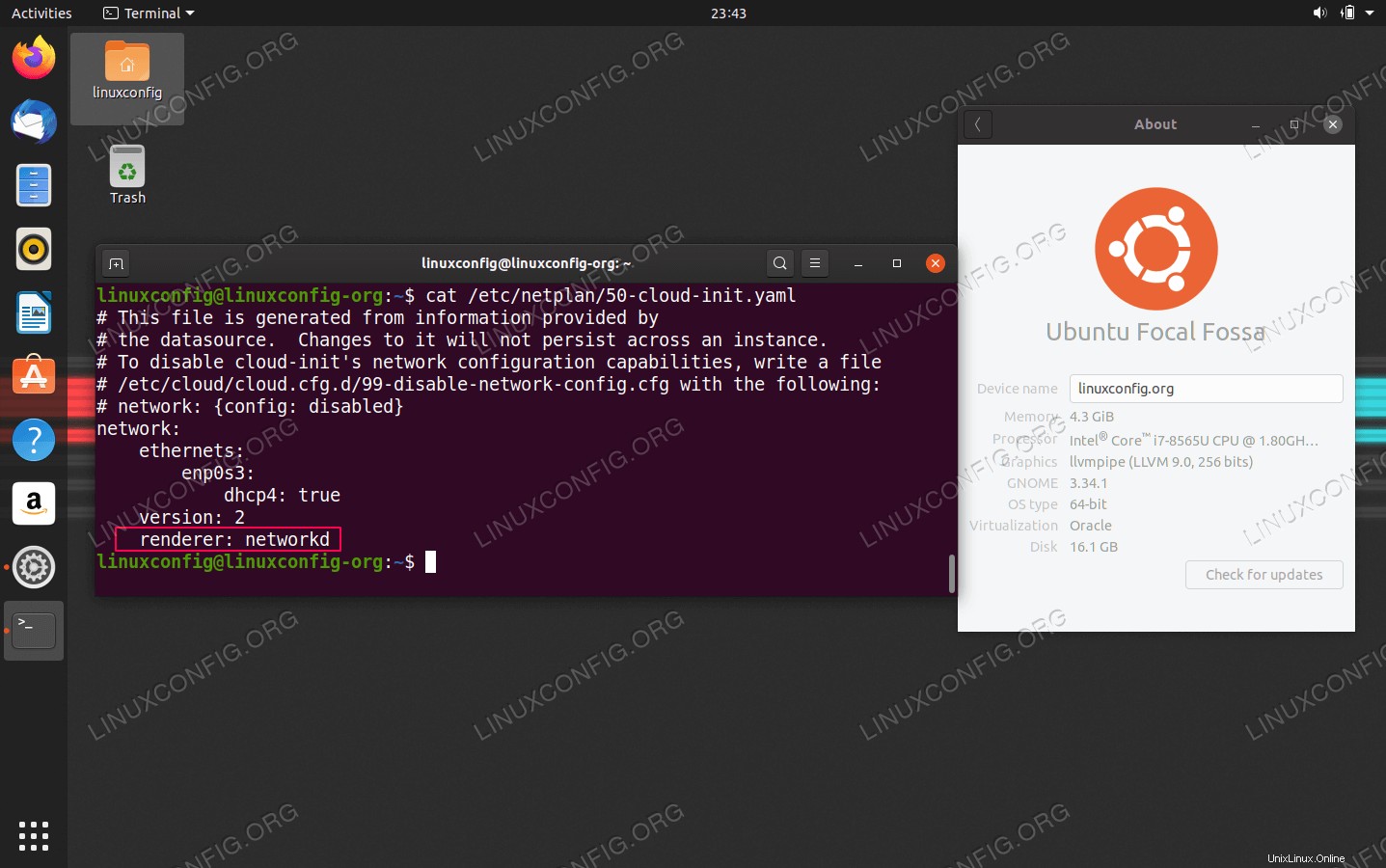 Para verificar la configuración de administración de su red, verifique el contenido de
Para verificar la configuración de administración de su red, verifique el contenido de /etc/netplan/01-netcfg.yaml o /etc/netplan/50-cloud-init.yaml archivo de configuración. La configuración que buscamos es Renderer . Desde allí, puede ver si la red de su sistema está administrada por networkd demonio o NetworkManager . Si no hay Renderer está definido, lo más probable es que su sistema esté administrado por networkd demonio.
El primer y recomendado comando para reiniciar su red es:
$ sudo netplan apply
El comando anterior reiniciará su red independientemente de los ajustes de configuración de administración de red.
Reinicio de red para sistemas administrados en red
Los siguientes comandos reiniciarán la interfaz de red enp0s3
$ sudo ip link set enp0s3 down
$ sudo ip link set enp0s3 up
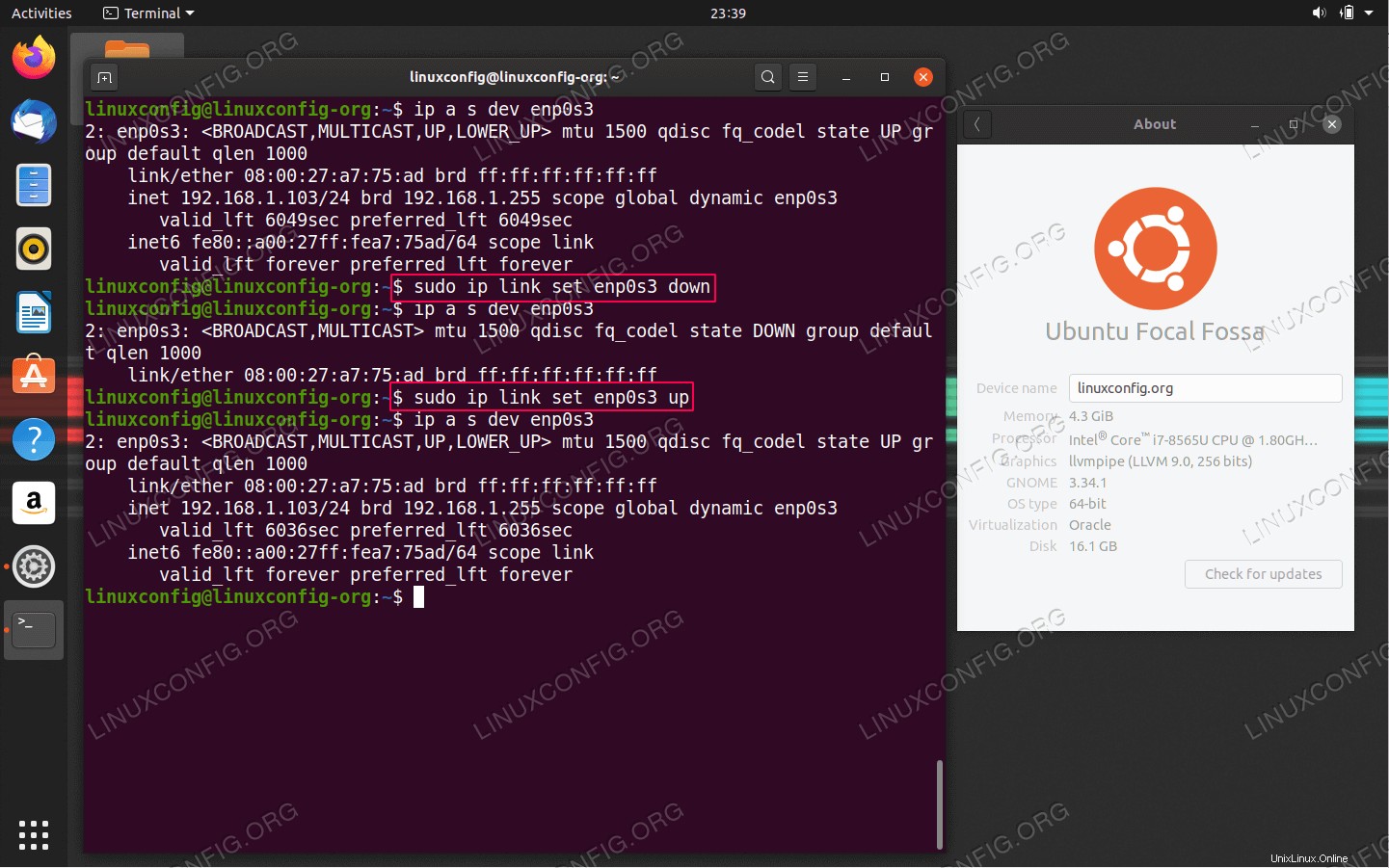 Usando
Usando ip comando para reiniciar la red en Ubuntu 20.04 Focal Fossa Reinicio de red para sistemas gestionados por NetworkManager
$ sudo nmcli networking off
$ sudo nmcli networking on
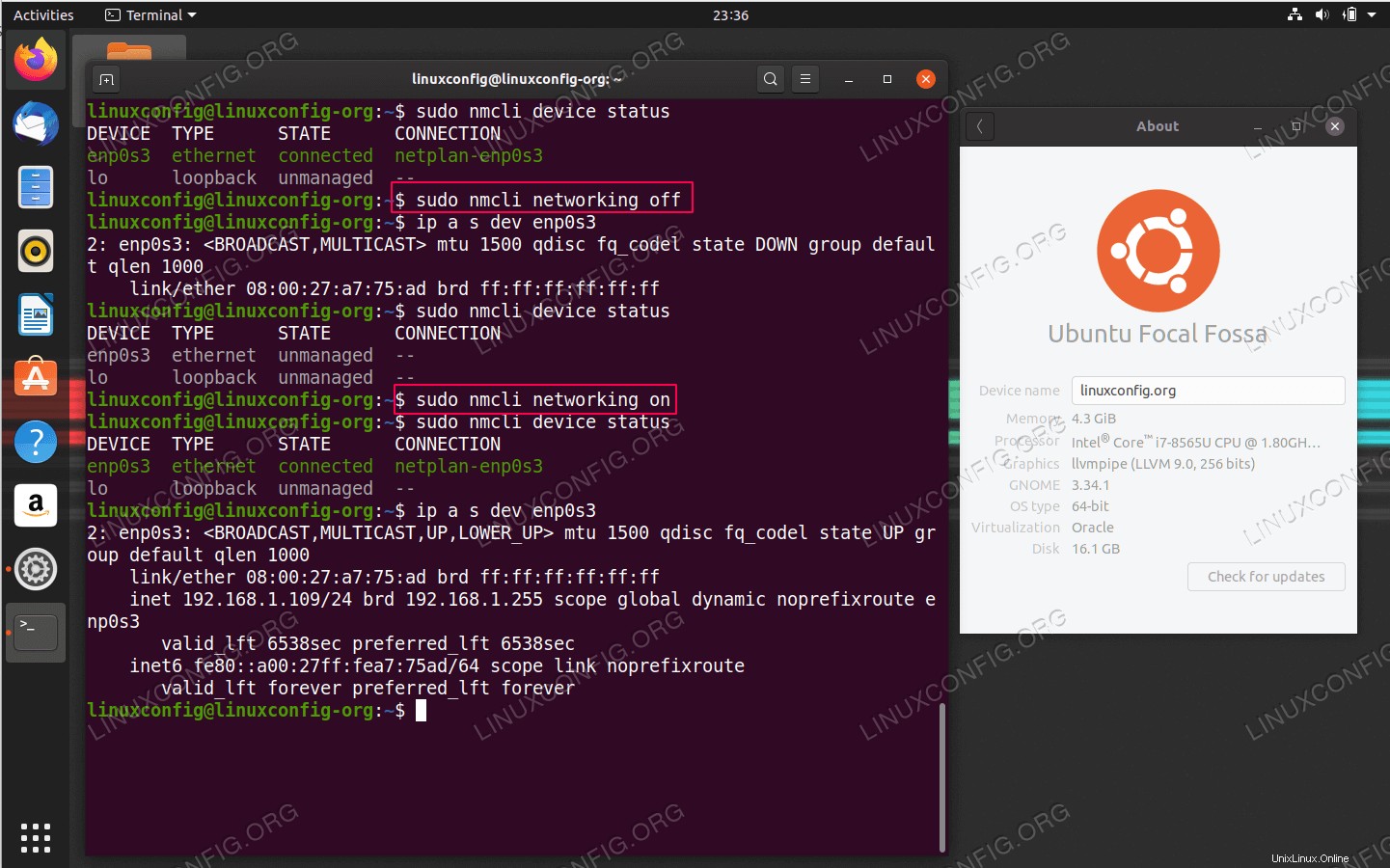 Reinicie la red en el sistema Ubuntu usando
Reinicie la red en el sistema Ubuntu usando nmcli herramienta de línea de comandos.
Alternativamente, puede intentar reiniciar su red con el script de inicio de System V:
$ sudo /etc/init.d/network-manager restart
Reinicio de red para las interfaces enumeradas en /etc/network/interfaces
Para todos los dispositivos enumerados en /etc/network/interfaces el siguiente comando se puede usar para reiniciar las interfaces de red enumeradas. Tenga en cuenta que si el ifdown o ifup falta el comando, necesita instalar el ifupdown paquete primero.
$ sudo ifdown -a
$ sudo ifup -a
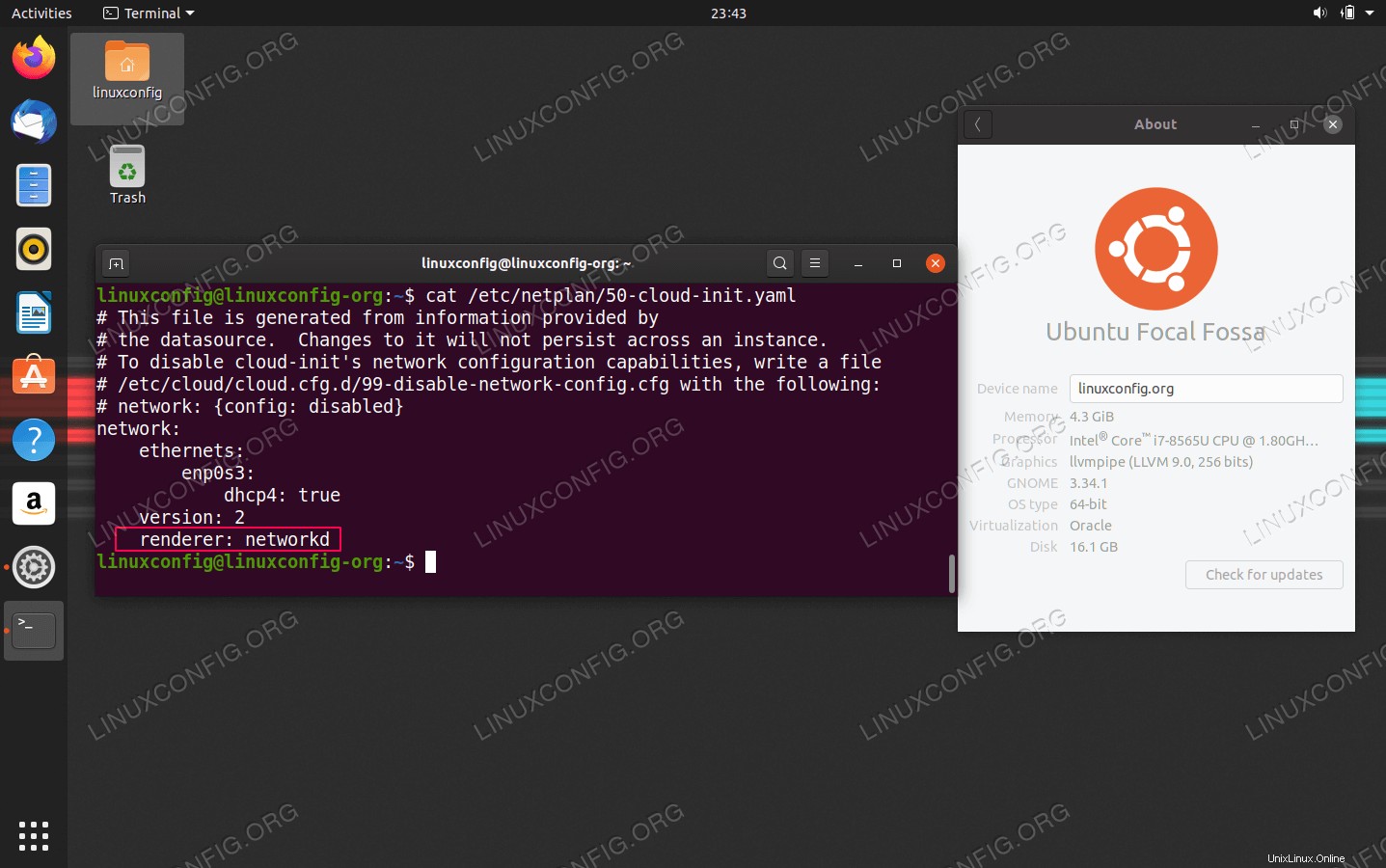 Redes del sistema administradas por
Redes del sistema administradas por 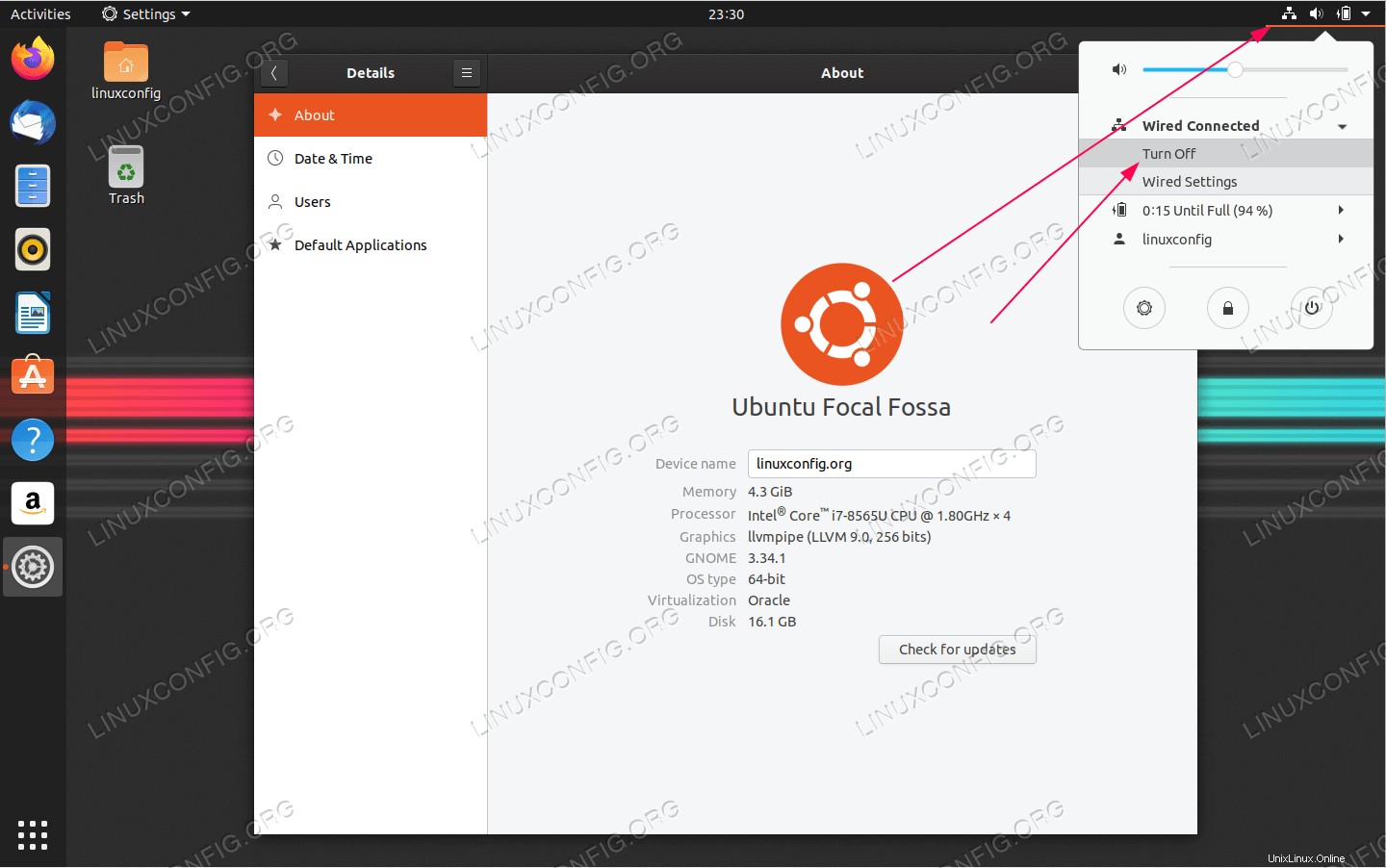 Desde allí, simplemente seleccione la interfaz de red que desea reiniciar y haga clic en
Desde allí, simplemente seleccione la interfaz de red que desea reiniciar y haga clic en 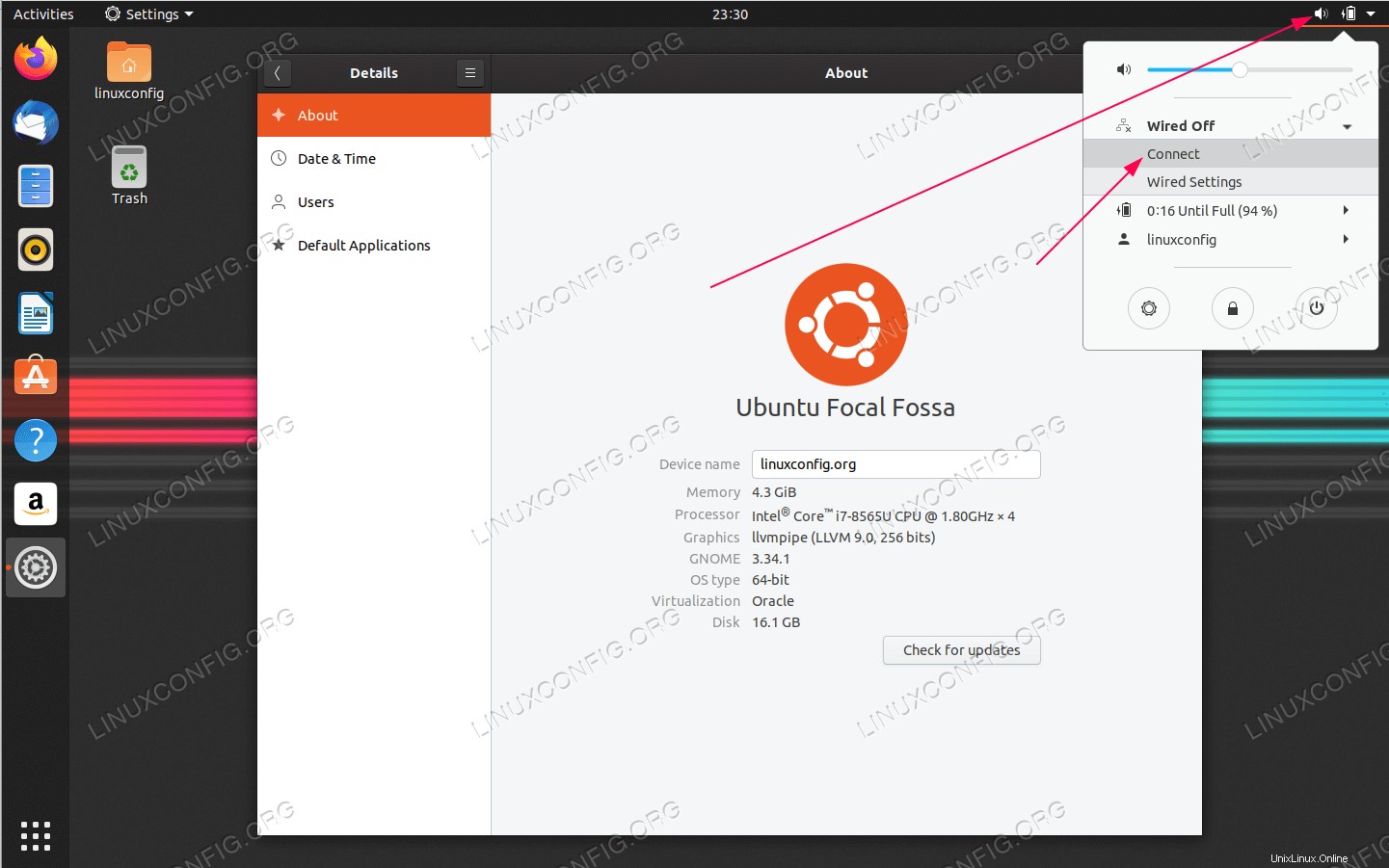 Una vez que la interfaz de red esté apagada, ahora puede encenderla haciendo clic en
Una vez que la interfaz de red esté apagada, ahora puede encenderla haciendo clic en 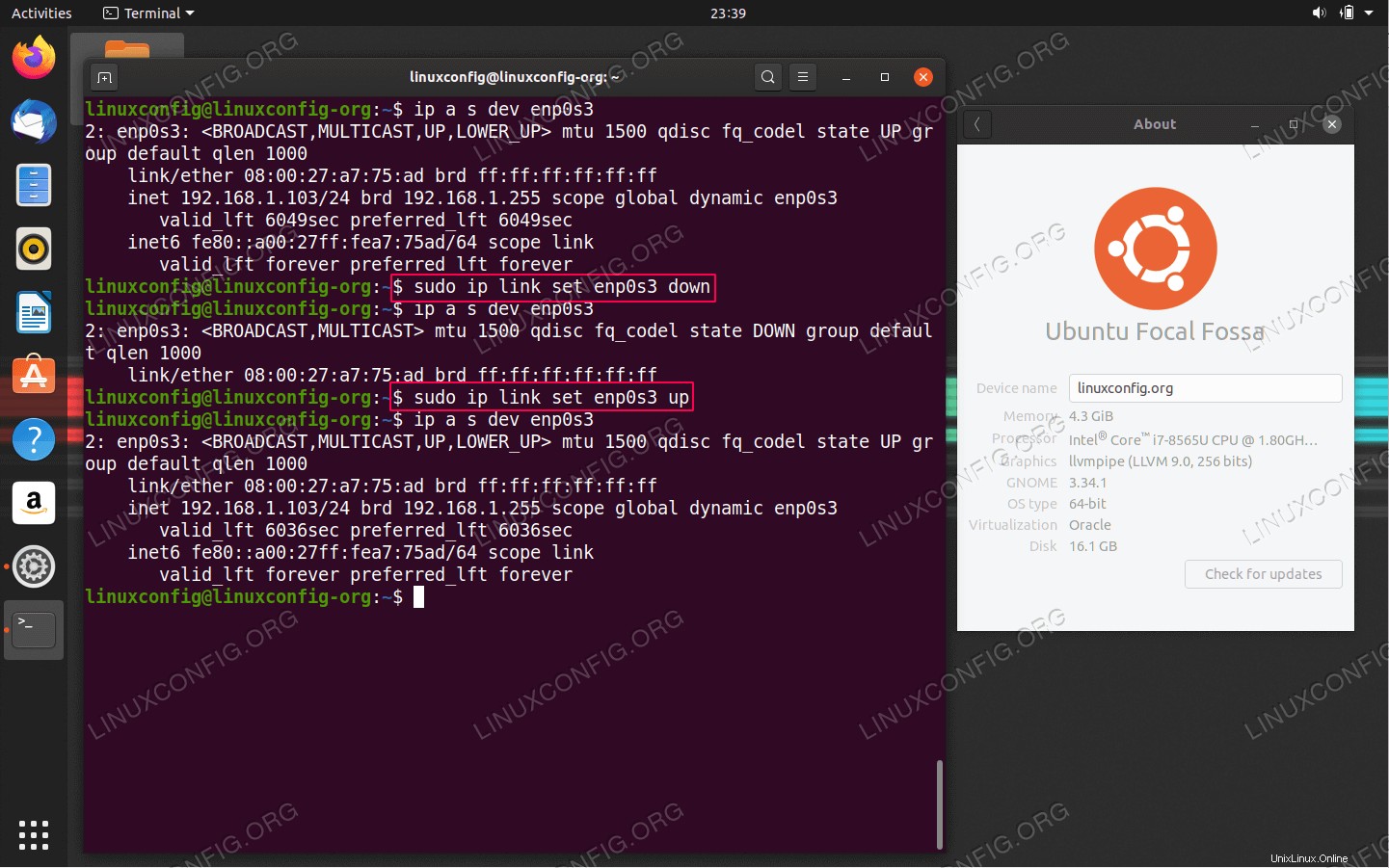 Usando
Usando 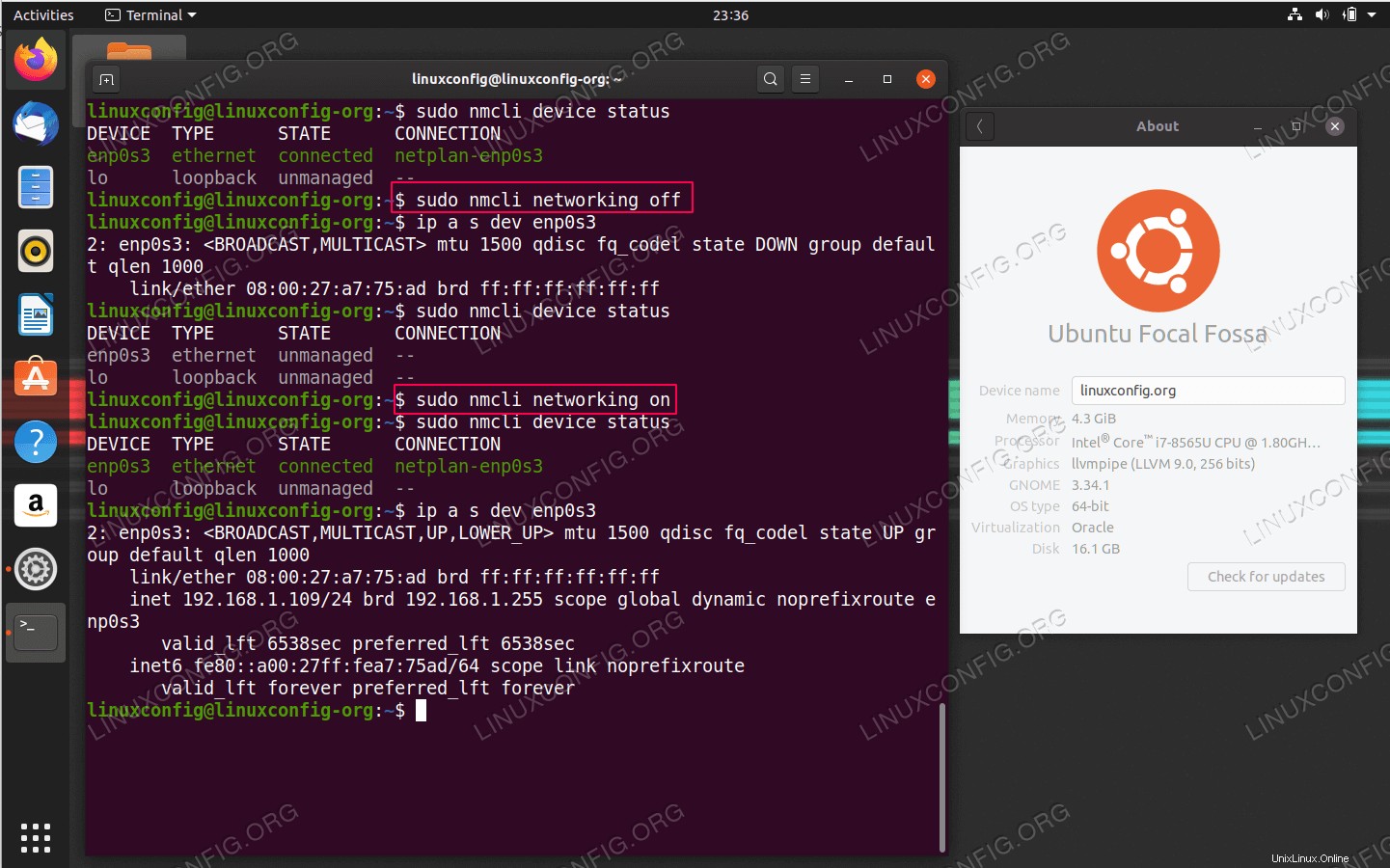 Reinicie la red en el sistema Ubuntu usando
Reinicie la red en el sistema Ubuntu usando